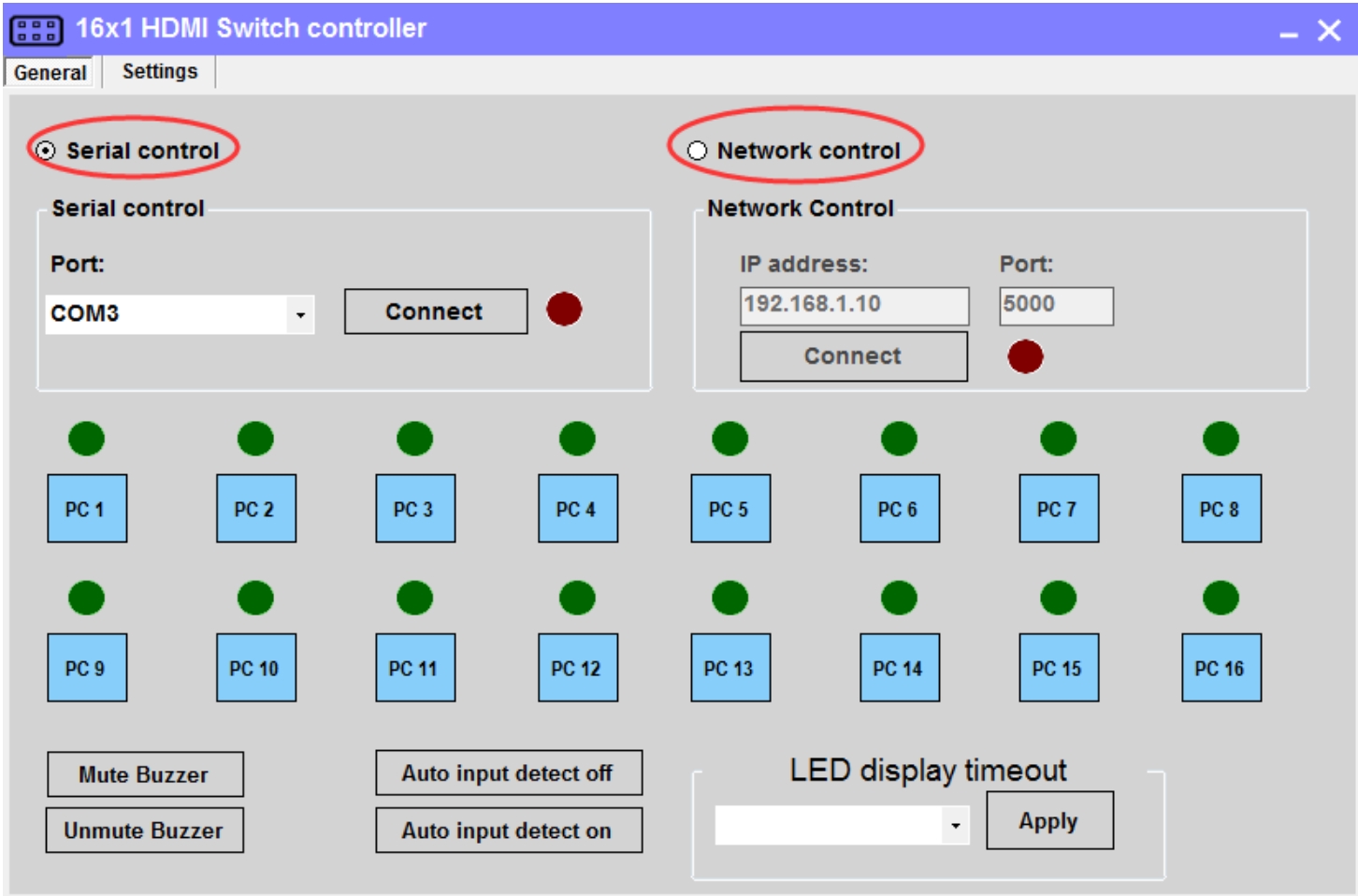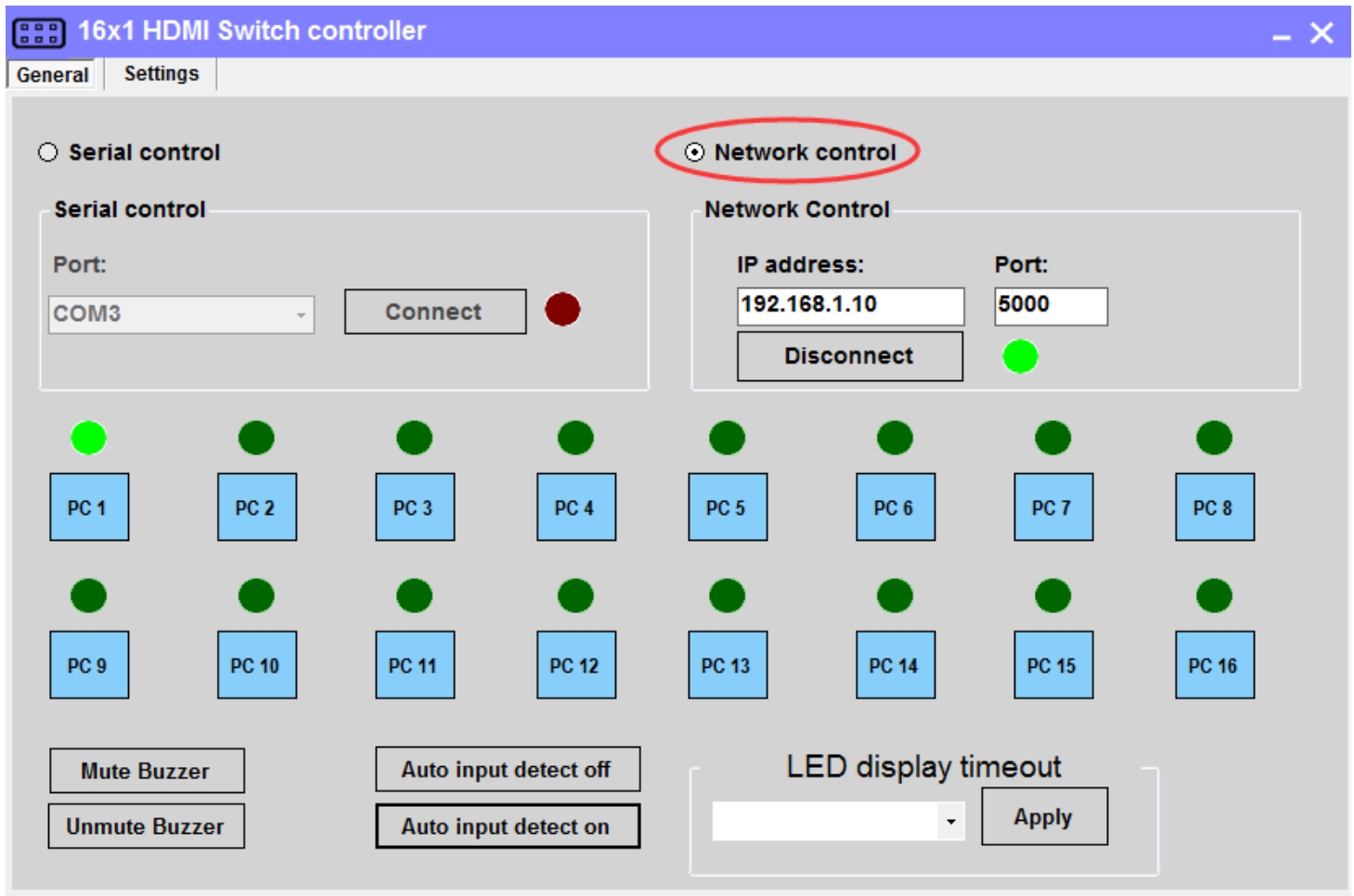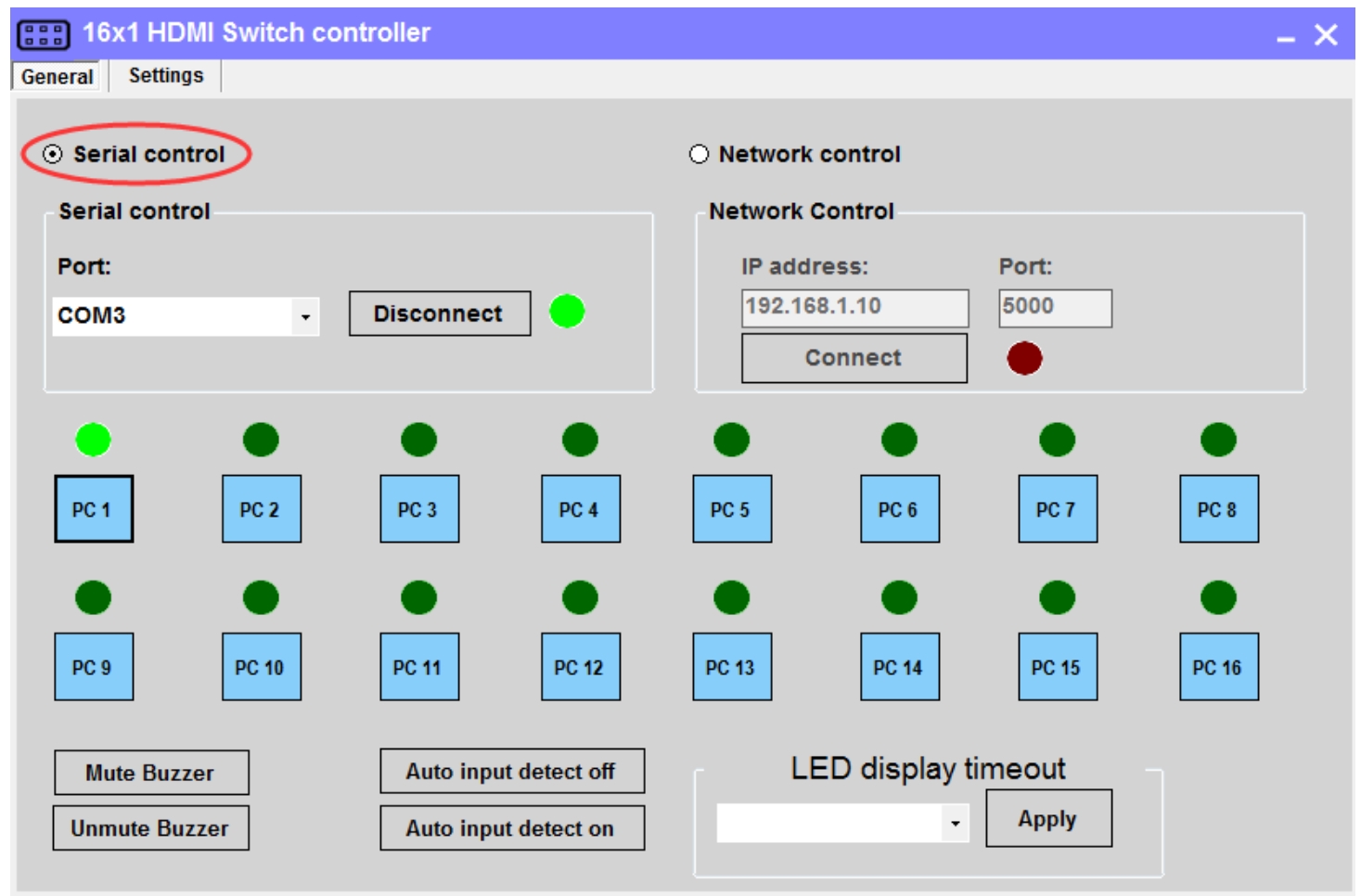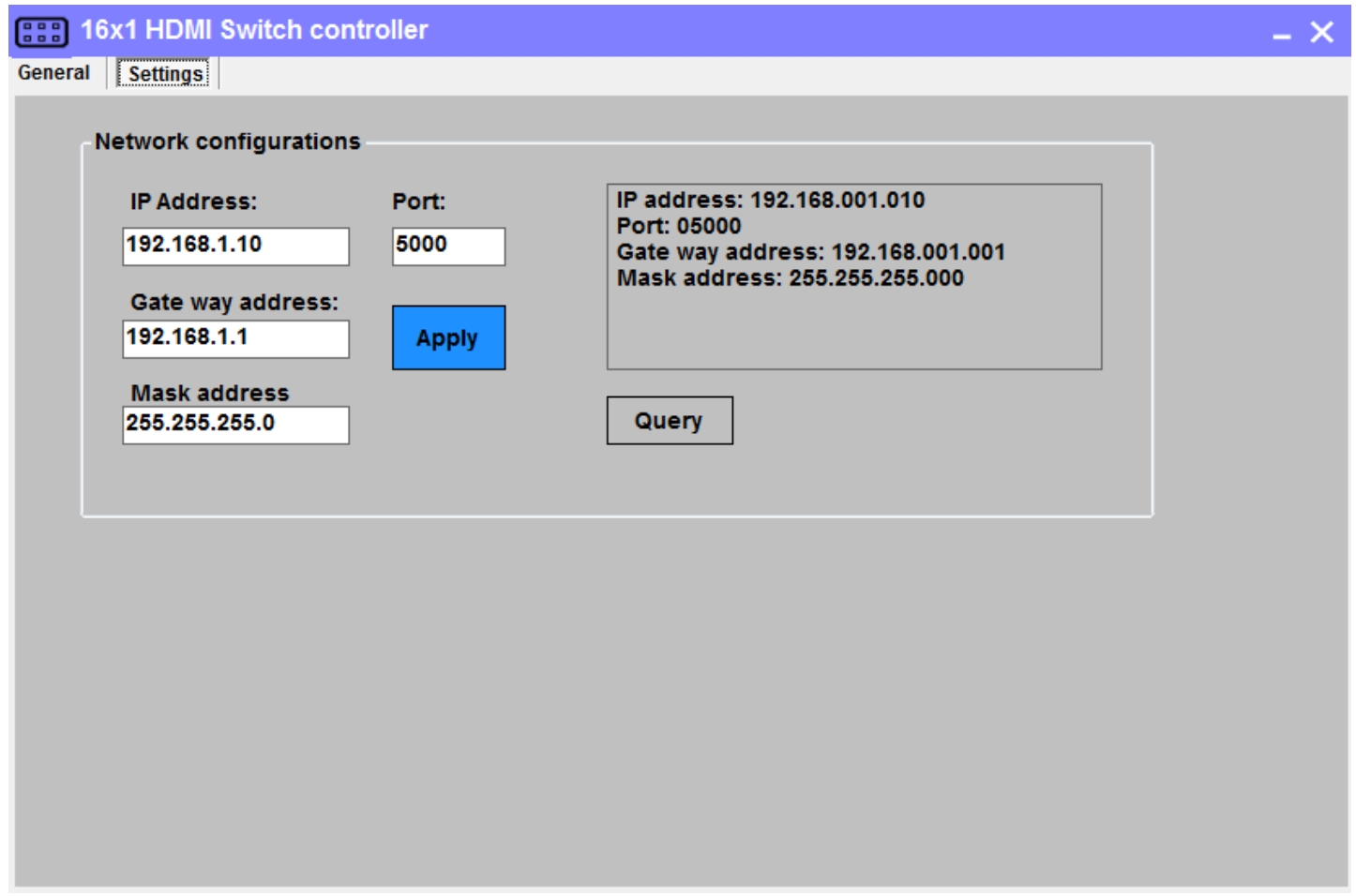IP / RS232操作說明
一般操作者務必請了解網路設置 或 RS-232設置的專業人員使用.
請先下載 >> 控制軟體.
使用 RS232線材 或 網路線材連接 PC和 HDMI切換器. 開啟切換器電源, 並且在PC上執行 “控制面板軟體” 。
選擇最適合您的控制方式,'Serial control' 用於RS232電纜連接,'Network control'用於UTP網路線連接, 請參考下方圖示.
網路部分: 使用網路線連接 PC的網路埠 及 HDMI切換器的LAN埠,或者將兩者連接到同一區域網路。
將 PC的IP避開 192.168.1.10.
點擊網絡控制部分的 'Connect'按鈕,按鈕將變為 'Connecting...',請等待幾秒鐘,如果成功, 按鈕旁邊的紅色指示燈將變為綠色. 如果失敗,請檢查是否已連接到PC,切換器是否已打開電源 以及 PC的IP地址設置是否正確。
連接後,按 PC1 / PC2 /.../ PC16按鈕選擇輸入源。
RS-232部分: 選擇連接到 HDMI切換器的 RS-232,然後單擊 'Connect'按鈕,打開 串口埠號碼, 並連接到 HDMI切換器。.
連接後,按 PC1 / PC2 /.../ PC16按鈕選擇輸入源。
Mute buzzer:蜂鳴器靜音,按下按鈕時,HDMI切換器的蜂鳴器不會發出蜂鳴聲。
UNmute buzzer:打開蜂鳴器,按下按鈕時,HDMI開關上的蜂鳴器會發出蜂鳴聲。
Auto input detect off: 自動輸入訊號偵測關閉。
Auto input detect on: 自動輸入訊號偵測開啟, 當新 HDMI輸入源插入 或 打開 HDMI輸入源電源時,將自動選擇連接到此輸入源的輸入埠。
拔下 或 關閉 HDMI輸入源電源時,將切換到最後插入的 輸入端 或 最後打開 HDMI輸入源的電源。
LED顯示定時器輸出設置:10秒:10秒鐘無操作後,面板上的LED顯示將關閉, 30秒:30秒鐘無操作後,面板上的LED顯示將關閉. Never:LED顯示將一直亮著.
更改切換器IP: 選擇 'Settings'頁面,修改所需的 IP 和 端口,然後按 'Apply'按鈕更改IP設置. 按 'Query'按鈕查詢是否根據需要更改了IP設置。
圖示